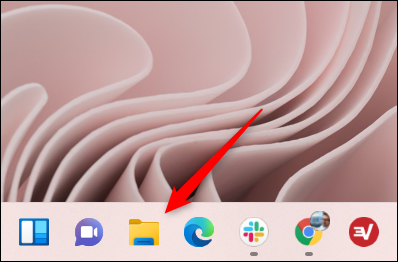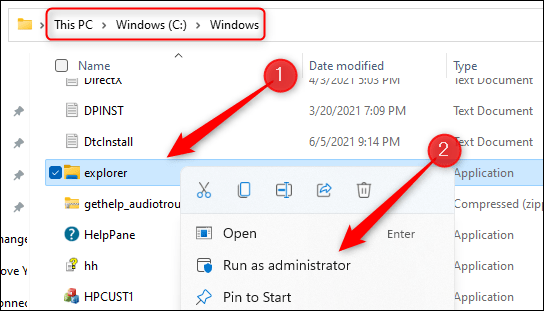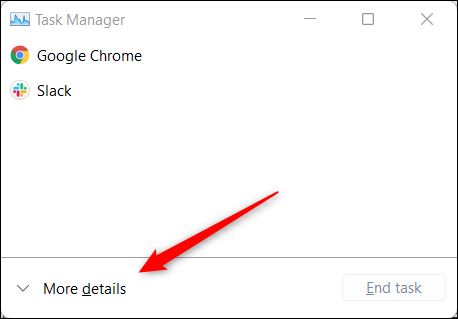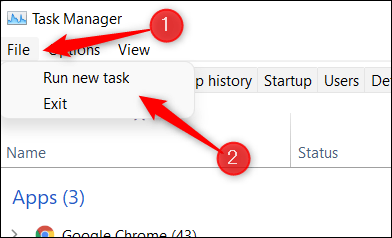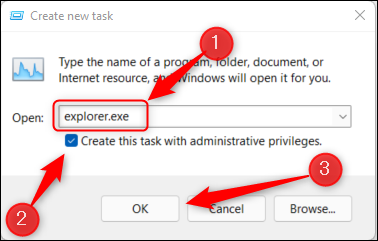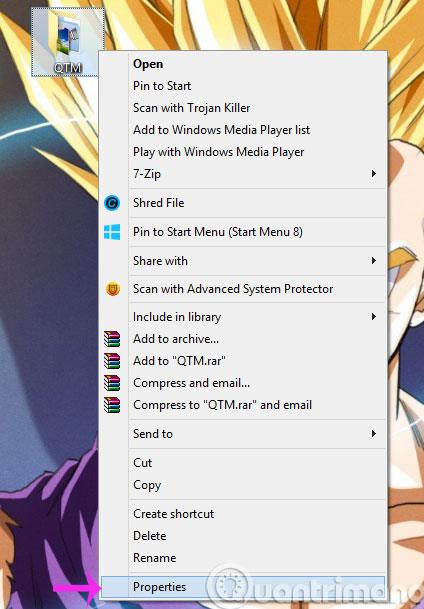Ko zaženete File Explorer na običajen način v sistemu Windows 11, se privzeto odpre s standardnimi pravicami. Vendar pa boste včasih morali zagnati Raziskovalca datotek s povišanimi pravicami, če želite izvesti določeno nalogo kot sistemski skrbnik. Ugotovimo, kako to storiti, spodaj.
Odprite File Explorer z skrbniškimi pravicami z uporabo datoteke EXE
Če želite odpreti File Explorerja s skrbniškimi pravicami prek izvedljive datoteke .exe, jo morate najprej odpreti kot običajno s pritiskom na kombinacijo tipk Windows + E ali s klikom na ikono File Explorerja v opravilni vrstici.
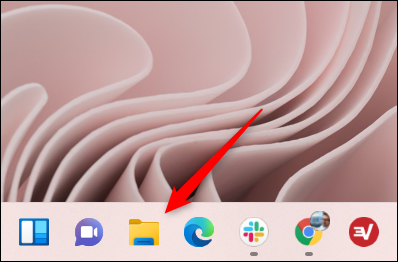
Nato v oknu File Explorerja, ki se odpre, poiščite datoteko File Explorer EXE na poti » Ta računalnik > Windows (C:) > Windows «. Z desno miškino tipko kliknite aplikacijo File Explorer in nato v kontekstnem meniju, ki se prikaže, izberite » Zaženi kot skrbnik «.
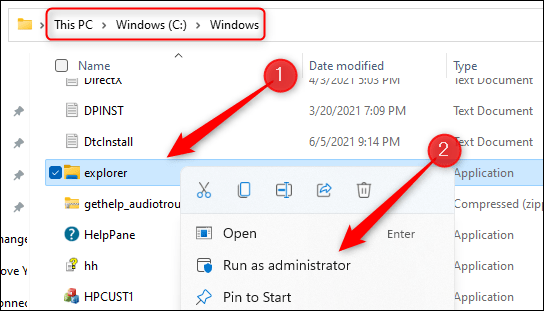
Nov primerek File Explorerja se bo takoj odprl s pravicami skrbnika sistema.
Odprite File Explorer s skrbniškimi pravicami prek upravitelja opravil
Raziskovalec datotek lahko odprete tudi s skrbniškimi pravicami z upraviteljem opravil.
Najprej zaženite upravitelja opravil s pritiskom na kombinacijo tipk Ctrl + Shift + Escape . Nato v vmesniku upravitelja opravil, ki se odpre, kliknite » Več podrobnosti « na dnu okna.
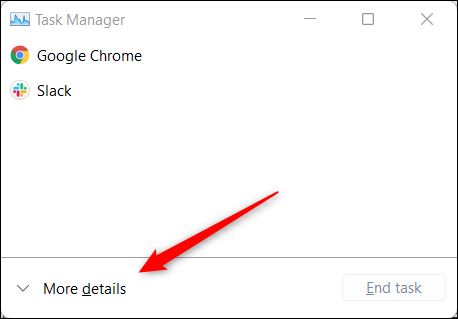
Okno upravitelja opravil se bo razširilo in prikazalo različne informacije o aplikacijah, ki se trenutno izvajajo v sistemu. V menijski vrstici kliknite zavihek » Datoteka « in nato v spustnem meniju, ki se prikaže, izberite » Zaženi novo opravilo «.
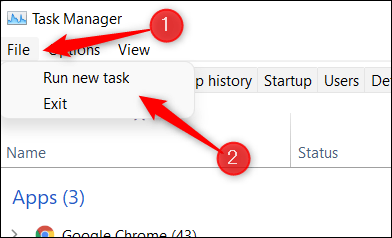
Takoj se prikaže okno Ustvari novo opravilo . V besedilno polje poleg gumba Odpri vnesite » explorer.exe «, potrdite polje poleg možnosti » Ustvari to nalogo s skrbniškimi pravicami « in kliknite » V redu «.
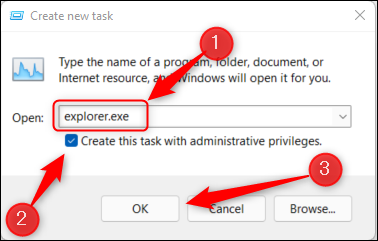
Raziskovalec datotek se bo takoj odprl s privilegiji sistemskega skrbnika.
Z raziskovalcem datotek, ki deluje s povišanimi pravicami, lahko zdaj iščete katero koli aplikacijo ali datoteko, do katere želite dostopati. Vendar se prepričajte, da datoteka ali mapa, ki jo iščete, ni skrita.